PEGATRON SDIS1N Vehicle Tablet Computer User Manual french
PEGATRON CORPORATION Vehicle Tablet Computer french
PEGATRON >
Contents
- 1. User manual regulatory statements
- 2. User manual french
- 3. User manual english
User manual french
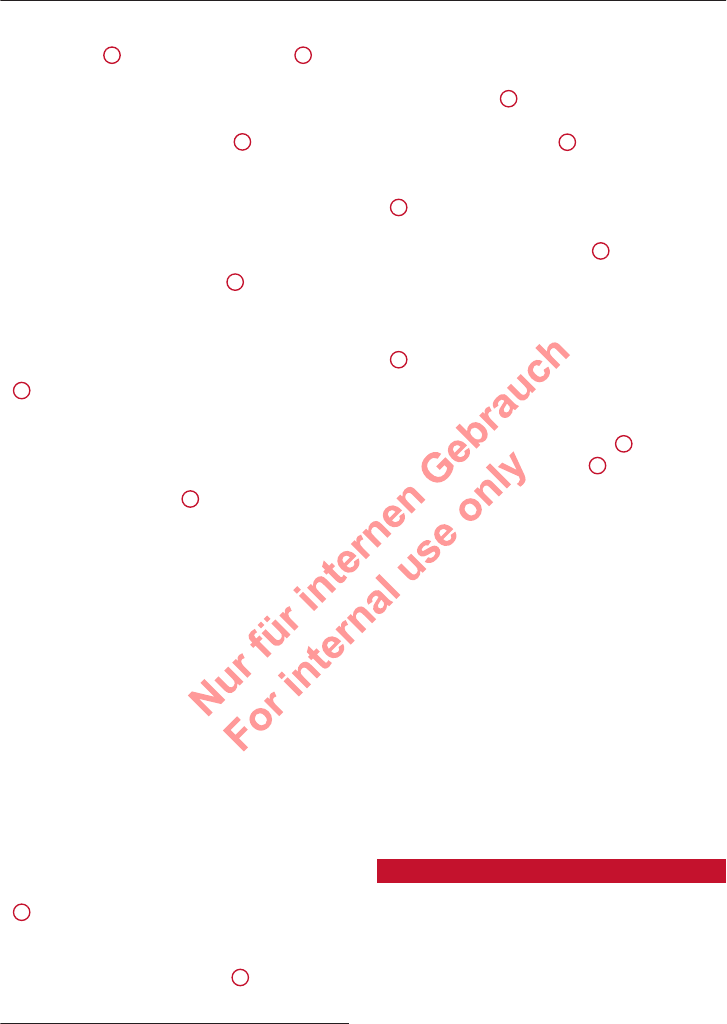
Écrans tactiles
caractères que vous avez saisis, des mots vous
sont proposés 2 et une liste de résultats 3 s’af-
fiche suivant le contexte.
Ouverture de la saisie de texte
►Appuyez sur le champ de saisie 1.
Modification de la langue de saisie
Condition : plusieurs langues de saisie sont défi-
nies dans le MMI ð page 28.
►Pour passer d’une langue de saisie définie à
l’autre, appuyez sur le bouton 8.
Changement de la méthode de saisie
►Pour passer de la saisie manuscrite au clavier
virtuel ou inversement, appuyez sur le bouton
7.
Saisie de texte
►Valable pour la saisie manuscrite : pour saisir
du texte, écrivez tout simplement avec un doigt
dans le champ de saisie 6. Vous pouvez écrire
les différents caractères l’un au-dessus de l’au-
tre ou l’un après l’autre, sans devoir retirer vo-
tre doigt de l’écran. Lorsque vous arrêtez la sai-
sie, le système interprète le texte que vous avez
écrit.
►Valable pour le clavier virtuel : pour saisir du
texte, appuyez sur les boutons du clavier. Sui-
vant le contexte, vous avez également la possi-
bilité de glisser votre doigt d’un caractère à
l’autre1).
►Valable pour le clavier virtuel avec langue de
saisie comportant des caractères diacritiques :
pour saisir des caractères diacritiques (par ex.
â, ç, ñ, ö), appuyez sur un caractère approprié
et maintenez-le enfoncé, puis sélectionnez le
caractère diacritique de votre choix.
►Valable pour la saisie manuscrite : pour entrer
un espace, tirez un trait dans le champ de saisie
6 de la gauche vers la droite2).
►Pour définir la position du texte à saisir, ap-
puyez dans le champ de saisie sur la position de
votre choix. À l’aide du curseur 5 qui s’affiche,
vous pouvez ajuster la position avec plus de
précision.
►Pour effacer des caractères individuellement,
appuyez sur 4 ou
►Valable pour la saisie manuscrite : tirez un trait
dans le champ de saisie 6 de la droite vers la
gauche2).
►Pour effacer plusieurs caractères, maintenez
4 enfoncé.
►Pour effacer tous les caractères jusqu’à une po-
sition précise, maintenez 4 enfoncé et tirez
ce symbole jusqu’à la position1) de votre choix.
Les caractères sont supprimés lorsque vous re-
lâchez le symbole.
►Pour effacer tous les caractères, appuyez sur
41).
Reprise d’un mot proposé ou d’une entrée de
la liste des résultats
►Pour reprendre un mot proposé 2 ou une en-
trée de la liste des résultats 3, appuyez des-
sus.
►Pour afficher d’autres contenus de la liste des
résultats, faites glisser votre doigt vers le bas/
le haut.
Réglage de la langue de saisie/configuration
du clavier
►Valable pour le MMI : sélectionnez sur l’écran
d’accueil RÉGLAGES > Langue & clavier > Cla-
vier.
►Pour définir d’autres langues de saisie, appuyez
sur le bouton .
►Pour modifier la configuration du clavier d’une
langue de saisie, appuyez sur >. Sélectionnez
par ex. AZERTY ou QWERTY.
Rear Seat Remote
Introduction
Valable pour les véhicules avec commande Rear Seat Remote
La commande Rear Seat Remote vous permet de
piloter depuis les places arrière les fonctions de
confort et les fonctions du système
1) Suivant le pays
2) Si la langue du système est l’arabe, faites les gestes dans
l’ordre inverse.
28
2 Titel oder Name, Abteilung, Datum
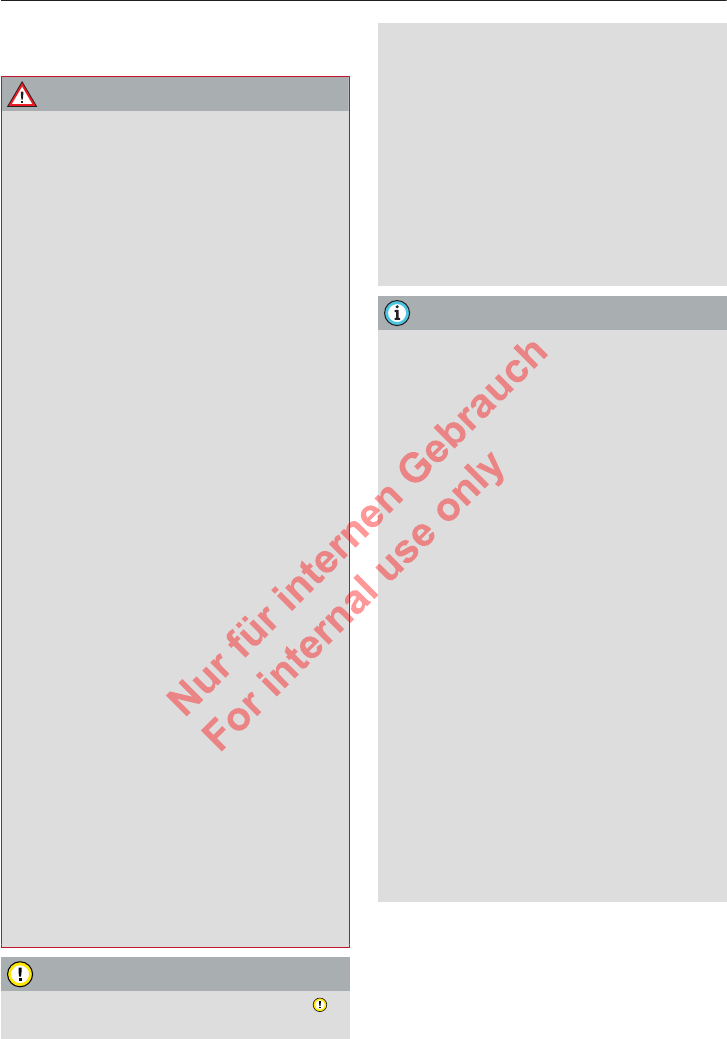
Écrans tactiles
d’infodivertissement telles que le réglage des
sièges ou la lecture de médias dans le véhicule.
AVERTISSEMENT
–Les nombreuses fonctions offertes par la
commande Rear Seat Remote ne doivent
pas vous amener, si vous êtes le conducteur,
à détourner votre attention du trafic - risque
d'accident ! Ne passez en aucun cas votre
main vers l’arrière pour manipuler la com-
mande Rear Seat Remote pendant la con-
duite.
–Une utilisation en toute sécurité de la com-
mande Rear Seat Remote n'est possible que
si le véhicule est à l'arrêt ou lorsque la com-
mande se trouve dans le support prévu à cet
effet dans le véhicule correspondant, car en
cas d'accident, les pièces mobiles sont cata-
pultées dans le véhicule et risquent de pro-
voquer de graves blessures. Si la commande
Rear Seat Remote ne se trouve pas dans le
support prévu à cet effet, il faut toujours la
conserver en lieu sûr pendant la conduite.
–Un passager assis à l'avant de l'habitacle,
dans la zone de déploiement des airbags, ne
doit pas manipuler un périphérique Wi-Fi
pendant la conduite. Veuillez également te-
nir compte des avertissements dans le cha-
pitre ð page 95.
–La commande Rear Seat Remote peut chauf-
fer pendant la recharge. Tenez compte de la
température du boîtier et de l’écran et reti-
rez la commande Rear Seat Remote avec
précaution de son support.
–Des aimants sont apposés sur le dos de la
commande Rear Seat Remote et dans son
support. Le champ électromagnétique peut
perturber le fonctionnement du stimulateur
cardiaque des personnes portant un tel ap-
pareil. Respectez toujours une distance mi-
nimale de 15 cm environ par rapport aux ai-
mants.
ATTENTION
–Tenez toujours compte des remarques ð
au chapitre Réglages Wi-Fi à la page 240.
–N’exposez pas la commande Rear Seat Re-
mote durablement au rayonnement direct
du soleil.
–Des températures très élevées ou très bas-
ses dans l'habitacle peuvent endommager
la commande Rear Seat Remote et/ou ré-
duire les performances de l'appareil. Ne
laissez pas votre commande Rear Seat Re-
mote dans le véhicule lorsque la températu-
re y est élevée ou basse.
–Évitez que la commande Rear Seat Remote
n’entre en contact avec des liquides.
Nota
–Sachez que vous pouvez utiliser la comman-
de Rear Seat Remote uniquement lorsque le
contact est mis et dans la zone de couvertu-
re du point d'accès Wi-Fi de votre véhicule.
–Veuillez tenir compte du fait qu'une conne-
xion Wi-Fi ne permet pas systématiquement
une utilisation d'Internet. Pour de plus am-
ples informations, reportez-vous au chapi-
tre ð page 234.
–Lors de la lecture à partir de services multi-
média en ligne, le temps de chargement
peut s’allonger ou la lecture de vidéos peut
être restreinte en fonction de la connexion
Internet ou de la saturation Wi-Fi (par ex.
utilisation intensive du point d’accès par
plusieurs terminaux).
–Les signaux provenant de périphériques
Bluetooth et de points d’accès Wi-Fi situés à
portée du véhicule peuvent influencer les
services Wi-Fi du véhicule. Si plusieurs péri-
phériques Bluetooth ou points d'accès Wi-Fi
se trouvent à portée du véhicule, il se peut
que le taux de transfert des données soit ré-
duit ou encore que la lecture de vidéos soit
perturbée ou restreinte sur la commande
Rear Seat Remote.
29
2 Titel oder Name, Abteilung, Datum
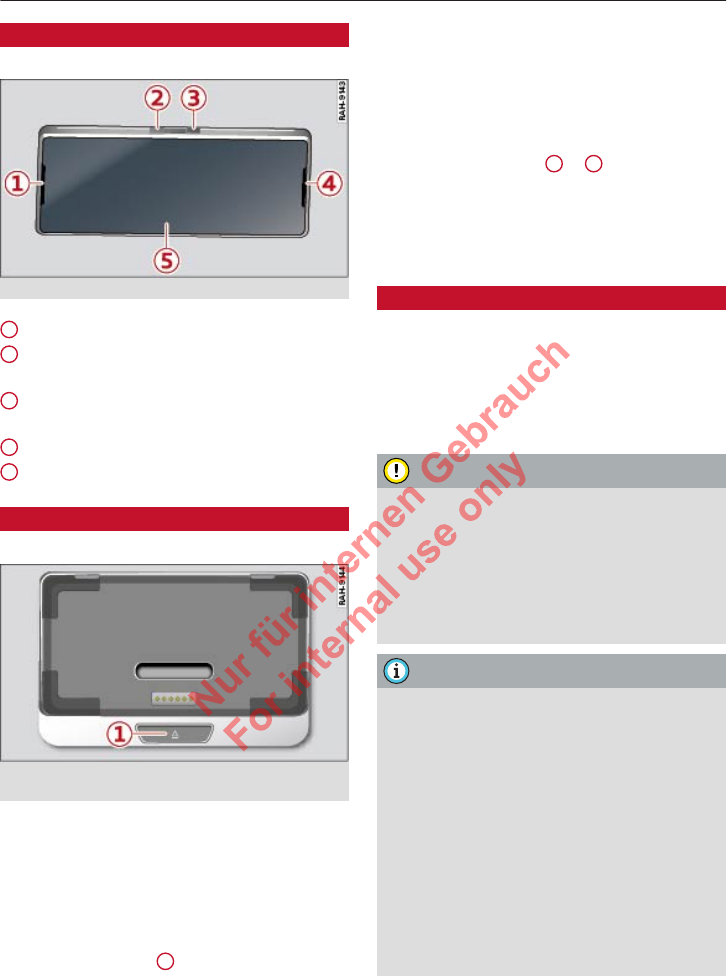
Écrans tactiles
Vue d’ensemble
Valable pour les véhicules avec commande Rear Seat Remote
Fig. 20 Rear Seat Remote : vue d’ensemble
Microphone
Touche de réglage du volume
(moins fort/coupure du son)
Touche de réglage du volume (plus
fort)
Haut-parleurs
Écran
Utilisation du support
Valable pour les véhicules avec commande Rear Seat Remote
Fig. 21 Accoudoir central arrière/console centrale allon-
gée : support de la commande Rear Seat Remote
En fonction de l’équipement du véhicule, la com-
mande Rear Seat Remote se trouve soit dans l’ac-
coudoir central arrière, soit sur la console centra-
le allongée.
Retrait de la commande Rear Seat Remote
►Pressez la touche 1 pour désolidariser la
commande Rear Seat Remote.
1
2
3
4
5
►Retirez la commande Rear Seat Remote de son
support en utilisant vos deux mains ð page 28.
Fixation de la commande Rear Seat Remote
►Saisissez la commande Rear Seat Remote avec
les deux mains, de telle sorte que les touches
de réglage du volume 2 et 3 ð page 30,
fig. 20 soient orientées vers le haut.
►Poussez la commande Rear Seat Remote avec
précaution en direction du support jusqu’à ce
qu’elle s’enclenche de manière perceptible.
Recharge de la batterie
Valable pour les véhicules avec commande Rear Seat Remote
Condition : le contact est mis.
►Pour recharger la batterie, fixez la commande
Rear Seat Remote dans son support ð page 30.
La batterie se recharge automatiquement.
ATTENTION
La batterie fait partie intégrante de la com-
mande Rear Seat Remote. Seul un conces-
sionnaire Audi est autorisé à la remplacer.
Toute modification inappropriée de la batterie
peut entraîner un dysfonctionnement - risque
d’endommagement de la commande Rear
Seat Remote !
Nota
–La durée de vie des batteries est limitée.
Lorsque la durée de fonctionnement a net-
tement diminué, veuillez faire remplacer la
batterie. Contactez un atelier spécialisé si
vous souhaitez vous procurer une nouvelle
batterie.
–La commande Rear Seat Remote est dotée
d’un système intelligent de gestion de la
batterie qui permet de prolonger la durée
de vie de la batterie. Le cas échéant, il se
peut ainsi que la batterie ne soit pas rechar-
gée à pleine capacité, en particulier lorsque
la température est très élevée/basse.
30
2 Titel oder Name, Abteilung, Datum
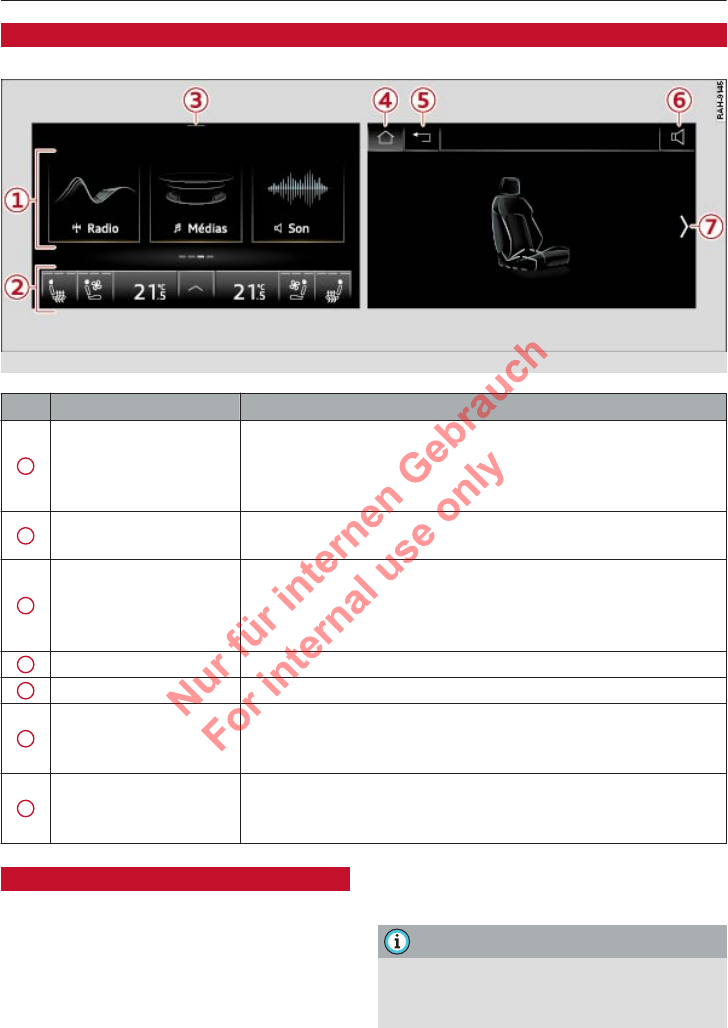
Écrans tactiles
Menus et symboles
Valable pour les véhicules avec commande Rear Seat Remote
Fig. 22 Écran : représentation schématique de l’écran d’accueil (figure gauche) et sous-menu (figure droite)
Symbole/désignation Description
1Applications
Sélection et ouverture des applications. En fonction de l’équipe-
ment du véhicule, vous pouvez utiliser les applications suivantes :
Sièges, Éclairage, Stores, Médias, Radio, Télévision, Téléphone,
Périphériques, Son, Réglages
2Climatiseur Réglage et commande du climatiseur pour les places arrière
ð page 113
3 Barre d’accès rapide
Faites glisser une fois votre doigt du bord supérieur de l’écran vers
le bas pour ouvrir la barre d’accès rapide. Vous pouvez régler la lec-
ture des médias ð page 32 ou ouvrir les fonctions du téléphone
pendant une conversation téléphonique ð page 229.
4 Écran d'accueil Ouverture de l’écran d’accueil
5 Retour Passage à l’étape précédente
6Lecture de médias
Réglage de la lecture de médias ð page 32, ouverture des fonc-
tions du téléphone pendant une conversation téléphonique
ð page 229
7
Sélection du côté pour le
réglage des fonctions du
véhicule
Passage des réglages du siège arrière gauche aux réglages du siège
arrière droit et inversement
Établissement d’une connexion au MMI
Valable pour les véhicules avec commande Rear Seat Remote
Pour pouvoir utiliser la commande Rear Seat Re-
mote, vous devez la connecter au MMI.
Condition : le contact est mis.
►Fixez la commande Rear Seat Remote dans le
support prévu à cet effet ð page 30. La com-
mande Rear Seat Remote se connecte automa-
tiquement au MMI.
Nota
Lorsque vous retirez la commande Rear Seat
Remote de son support, la connexion au MMI
n'est pas interrompue.
31
2 Titel oder Name, Abteilung, Datum
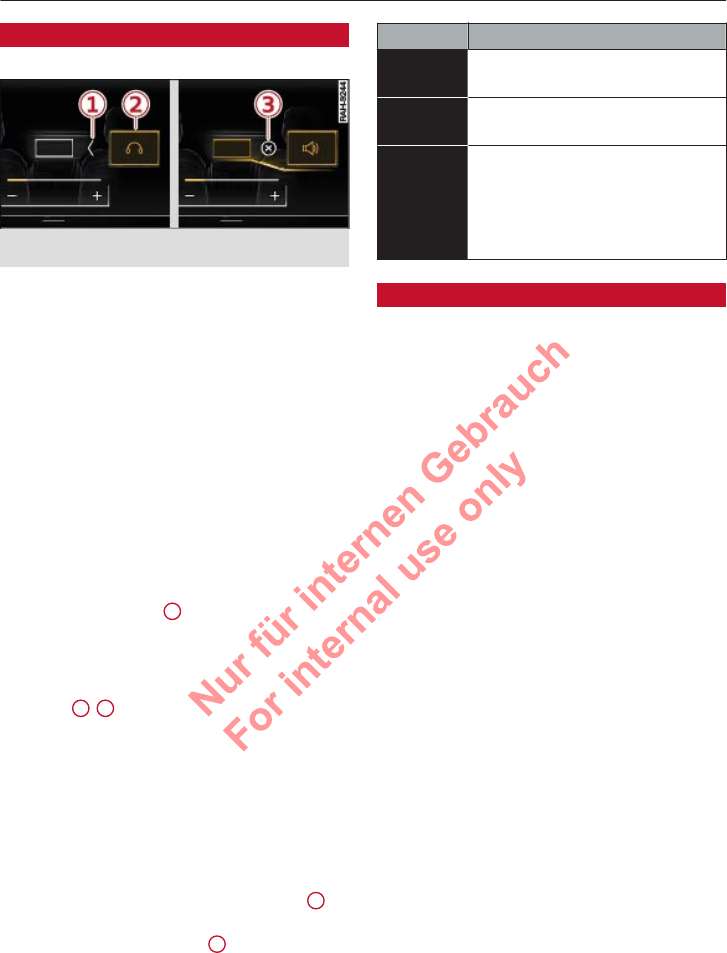
Écrans tactiles
Réglage de la lecture de médias
Valable pour les véhicules avec commande Rear Seat Remote
Fig. 23 Rear Seat Remote : sélection de la source de lectu-
re
Vous pouvez régler le volume de la lecture de
médias. En combinaison avec l’Audi tablet, vous
pouvez en outre sélectionner la source de lecture
et envoyer les contenus de l’Audi tablet vers le
MMI.
Ouverture de la lecture de médias
Condition : la commande Rear Seat Remote est
connectée au MMI ð page 31.
►Faites glisser votre doigt du bord supérieur de
l’écran vers le bas.
Réglage du volume sonore
Vous pouvez régler le volume de la source mise
en évidence en couleur 2.
►Pour augmenter/baisser le volume, appuyez sur
+/ - ou
►Pour augmenter/baisser le volume, pressez les
touches 3/2 ð page 30, fig. 20.
Sélection de la source de lecture
Valable pour les véhicules avec Audi tablet
►Pour sélectionner une source de lecture, ap-
puyez sur le symbole représentant l’écran du
MMI/de l’Audi tablet. La source de lecture est
mise en évidence en couleur.
►Pour envoyer des médias en cours de lecture
sur l’Audi tablet vers le MMI, appuyez sur 1.
►Pour interrompre la connexion entre l’Audi ta-
blet et le MMI, appuyez sur 3.
Le tableau suivant vous montre les différents
états possibles de la restitution audio :
Symbole Description
Le son est restitué par les haut-
parleurs du véhicule.
Le son est restitué par le(s) cas-
que(s).
Aucun son n’est émis. Pour activer
la restitution audio, connectez un
casque ou envoyez les médias en
cours de lecture sur l’Audi tablet
vers le MMI.
Réglages
Valable pour les véhicules avec commande Rear Seat Remote
Vous pouvez définir dans le MMI les réglages de
la commande Rear Seat Remote, par ex. pour res-
treindre l’accès des enfants.
►Valable pour le MMI : sélectionnez sur l’écran
d’accueil RÉGLAGES > Affichage & luminosité
> Utilisation à l'arrière.
Réglages possibles :
–Autoriser l'accès du Rear Seat Entertainment
aux haut-parleurs
–Bloquer l'accès du RSE aux sources multimé-
dia
Bloquer le RSE avec la touche de la sécurité-
enfants
Lorsque la fonction est activée et que la sécurité-
enfants est enclenchée ð page 62, la comman-
de Rear Seat Remote est bloquée.
Bloquer l'utilisation du climatiseur à l'arrière
avec la touche de la sécurité-enfants
Lorsque la fonction est activée et que la sécurité-
enfants est enclenchée, l’utilisation du climati-
seur via la commande Rear Seat Remote est blo-
quée. Vous pouvez continuer d’utiliser tous les
autres contenus via la commande Rear Seat Re-
mote.
32
2 Titel oder Name, Abteilung, Datum
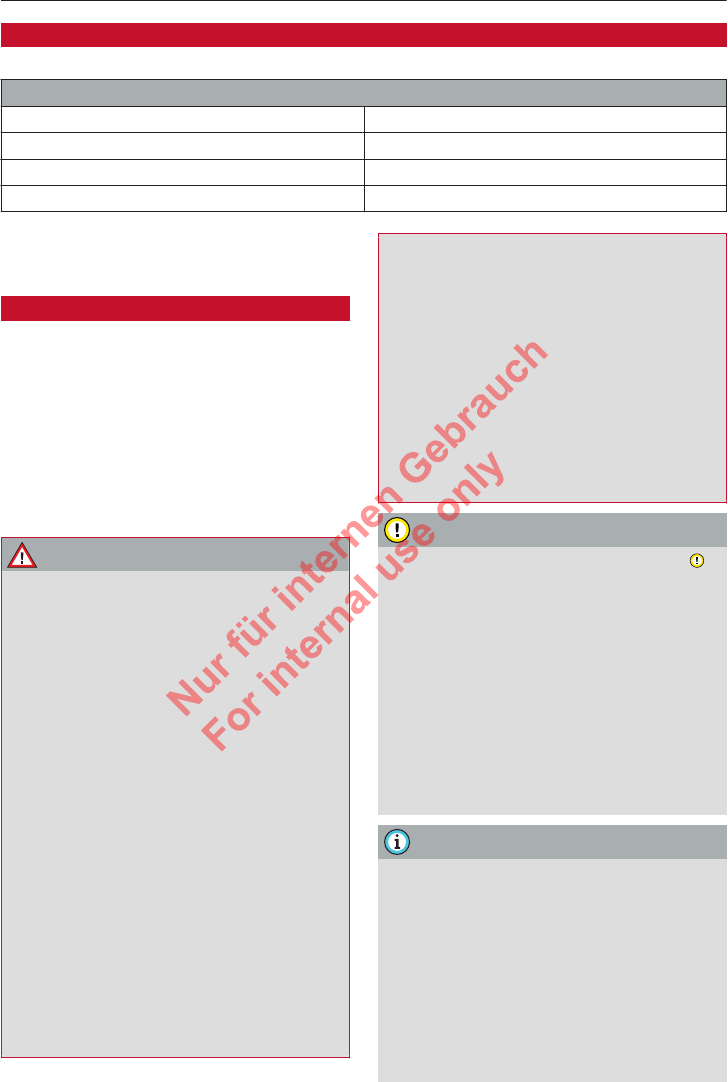
Écrans tactiles
Caractéristiques techniques
Valable pour les véhicules avec commande Rear Seat Remote
Rear Seat Remote
Écran OLED, écran 5,7 pouces, 1920 x 1680 pixels
Batterie Lithium-polymère (2700 mAh)
Dimensions (hauteur x largeur x profondeur) 86 mm x 162 mm x 11 mm
Poids 261 g
Rear Seat Entertainment
(Audi tablet)
Introduction
Valable pour les véhicules avec Audi tablet
L’Audi tablet vous permet de piloter les sources
disponibles dans le véhicule (par ex. la radio) et
de les écouter via les haut-parleurs du véhicule
ou via un casque. Vous pouvez également faire
afficher des informations sur le véhicule (par ex.
la prochaine échéance de vidange d’huile). Sur
l’Audi tablet, vous disposez en outre d’applica-
tions et de fonctions indépendantes du véhicule.
AVERTISSEMENT
–En tant que conducteur, les nombreuses
fonctions offertes par l’Audi tablet ne doi-
vent pas vous amener à détourner votre at-
tention du trafic - risque d'accident ! Ne pas-
sez en aucun cas votre main vers l’arrière
pour manipuler l’Audi tablet pendant la con-
duite.
–Si un enfant est installé à l’arrière sur un
système de retenue pour enfant orienté dos
à la route : retirez l’Audi tablet* du dossier
du siège avant - risque de blessure ! Veuillez
tenir compte des remarques figurant dans
le chapitre ð page 98.
–Une utilisation en toute sécurité de l’Audi
tablet n'est possible que si le véhicule est à
l'arrêt ou lorsque la tablette se trouve dans
le support prévu à cet effet dans le véhicule
correspondant, car en cas d'accident, les
pièces mobiles sont catapultées dans le vé-
hicule et risquent de provoquer de graves
blessures. Si l’Audi tablet ne se trouve pas
dans le support prévu à cet effet, il faut tou-
jours la conserver en lieu sûr pendant la con-
duite.
–Un passager assis à l'avant de l'habitacle,
dans la zone de déploiement des airbags, ne
doit pas manipuler un périphérique Wi-Fi
pendant la conduite. Veuillez également te-
nir compte des avertissements dans le cha-
pitre ð page 95.
–Le dos de l’Audi tablet peut chauffer pen-
dant la recharge. Tenez compte de la tem-
pérature du boîtier et retirez l’Audi tablet
avec précaution de son support.
ATTENTION
–Tenez toujours compte des remarques ð
au chapitre Réglages Wi-Fi à la page 240.
–N’exposez pas l’Audi tablet durablement au
rayonnement direct du soleil.
–Des températures très élevées ou très bas-
ses dans l'habitacle peuvent endommager
l’Audi tablet et/ou réduire les performances
de l'appareil. Ne laissez pas votre Audi ta-
blet dans le véhicule lorsque la température
y est élevée ou basse.
–Évitez que l’Audi tablet n'entre en contact
avec des liquides.
Nota
–Si vous utilisez l’Audi tablet lorsque le con-
tact est coupé ou lorsqu’elle se trouve hors
de portée du MMI, seules les applications et
fonctions indépendantes du véhicule sont
disponibles.
–Les réglages du véhicule ne sont possibles
que via le MMI.
–Veuillez tenir compte du fait qu'une conne-
xion Wi-Fi ne permet pas systématiquement
une utilisation d'Internet. Pour de plus
33
2 Titel oder Name, Abteilung, Datum
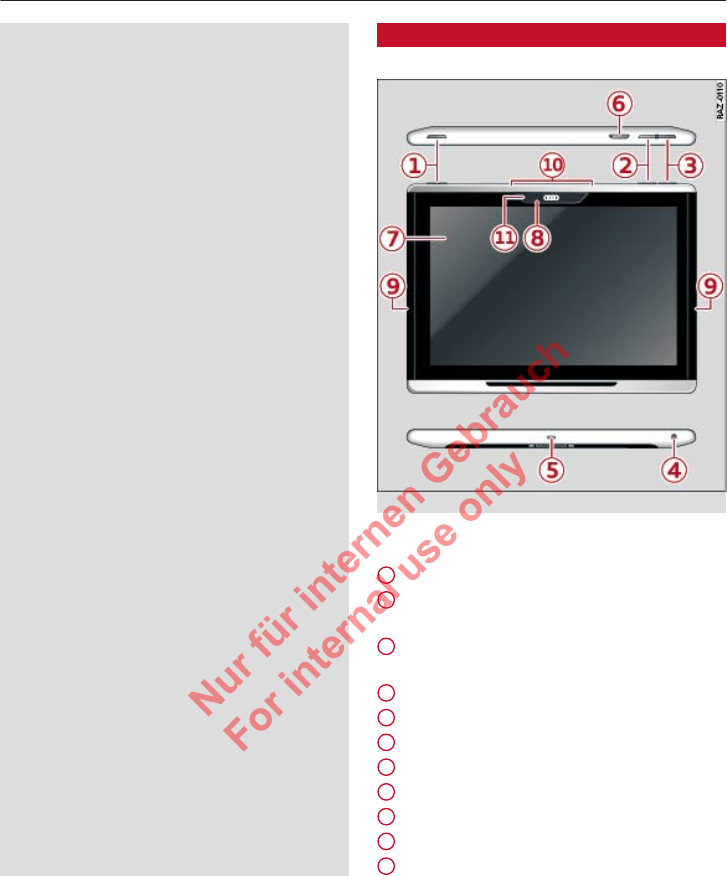
Écrans tactiles
amples informations, reportez-vous au cha-
pitre ð page 234.
–L’Audi tablet vous permet d’accéder aux ser-
vices de fournisseurs tiers. Une mise à dis-
position continue d’un service donné ne
peut pas être garantie, mais incombe au
prestataire correspondant.
–Lors de la lecture à partir de services multi-
média en ligne, le temps de chargement
peut s’allonger ou la lecture de vidéos peut
être restreinte en fonction de la connexion
Internet ou de la saturation Wi-Fi (par ex.
utilisation intensive du point d’accès par
plusieurs terminaux tels que tablettes ou
ordinateurs portables).
–L’Audi tablet est munie d’une protection an-
tivol : vous pouvez la connecter uniquement
au MMI du véhicule auquel elle appartient.
Par ailleurs, l’Audi tablet est verrouillée si
elle n’a pas été connectée au MMI pendant
une période de plus de 30 jours. Pour sup-
primer un tel verrouillage, connectez l’Audi
tablet au MMI en la fixant dans son support
ð page 35.
–Les signaux provenant de périphériques
Bluetooth et de points d’accès Wi-Fi situés à
portée du véhicule peuvent influencer les
services Wi-Fi du véhicule. Si plusieurs péri-
phériques Bluetooth ou points d'accès Wi-Fi
se trouvent à portée du véhicule, il se peut
que le taux de transfert des données soit ré-
duit ou encore que la lecture de vidéos soit
perturbée ou restreinte sur l’Audi tablet.
–L’Audi tablet a été testée en combinaison
avec de nombreux produits disponibles dans
le commerce. Il se peut cependant que cer-
tains périphériques ne soient pas détectés
ou que leur utilisation ne soit pas possible
ou seulement de manière restreinte.
Vue d’ensemble
Valable pour les véhicules avec Audi tablet
Fig. 24 Vue d’ensemble de l’Audi tablet
Touches et ports
Touche marche/arrêt . . . . . . . . . . 37
Touche de réglage du volume
(moins fort/coupure du son)
Touche de réglage du volume (plus
fort)
Prise casque . . . . . . . . . . . . . . . . . . 39
Port micro USB
Lecteur de cartes micro SD . . . . . . 36
Écran
LED d’état
Haut-parleur . . . . . . . . . . . . . . . . . 39
Microphone
Caméra
1
2
3
4
5
6
7
8
9
10
11
34
2 Titel oder Name, Abteilung, Datum
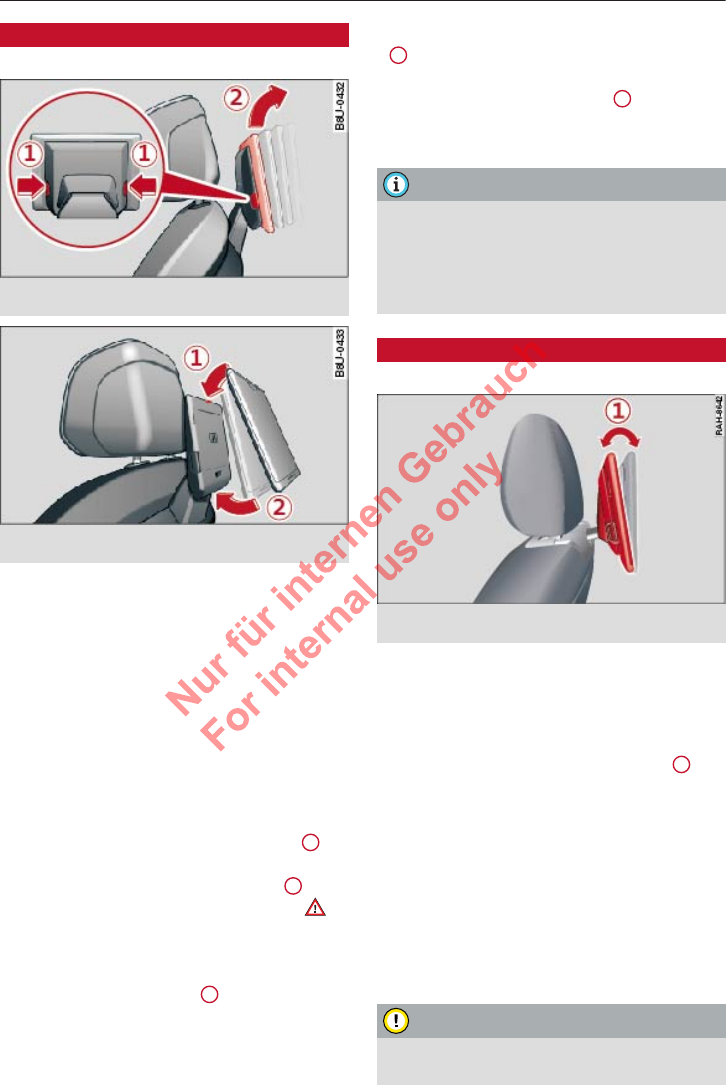
Écrans tactiles
Utilisation du support
Valable pour les véhicules avec Audi tablet
Fig. 25 Dos du siège du conducteur/passager avant : re-
trait de l’Audi tablet
Fig. 26 Dos du siège du conducteur/passager avant : fix-
tion de l’Audi tablet dans son support
L’Audi tablet est logée à l’arrière du véhicule, au
dos du siège du conducteur/passager avant. Elle
est fixée dans un support solidaire du siège. Vous
pouvez retirer l’Audi tablet de son support et
l’utiliser comme un périphérique portable.
Retrait de l’Audi tablet
Condition : aucun accessoire (par ex. casque)
n’est connecté à l’Audi tablet.
►Tenez l’Audi tablet avec vos deux mains pen-
dant toute la procédure.
►Pressez simultanément les deux touches 1
ð fig. 25 du support de l’Audi tablet.
►Faites glisser l’Audi tablet vers le haut 2
ð fig. 25 pour l’extraire de son support ð au
chapitre Introduction à la page 33.
Fixation de l’Audi tablet
Condition : les deux touches 1 ð fig. 25 se trou-
vent en position rétractée.
►Tenez l’Audi tablet avec vos deux mains pen-
dant toute la procédure.
►Engager l’Audi tablet sur la barrette de contact
1 ð fig. 26 jusqu’à ce qu’elle s’enclenche.
►Poussez l’Audi tablet avec précaution en direc-
tion du support de l’Audi tablet 2 ð fig. 26
jusqu’à ce qu’elle s’enclenche de manière audi-
ble et perceptible.
Nota
Si l’Audi tablet se situe en dehors de son sup-
port et qu’elle est utilisée alors que la tempé-
rature extérieure est anormalement élevée/
basse, il se peut qu’elle s’éteigne pour des rai-
sons de sécurité.
Inclinaison du support
Valable pour les véhicules avec Audi tablet
Fig. 27 Dos du siège du conducteur/passager avant : plage
d’inclinaison du support
Inclinaison manuelle du support
Valable pour le support à réglage manuel
►Tenez l’Audi tablet avec vos deux mains pen-
dant toute la procédure.
►Inclinez le support dans la plage prévue 1.
Inclinaison électrique du support
Valable pour le support à réglage électrique
►Valable pour la commande Rear Seat Remote :
sélectionnez sur l’écran d'accueil Sièges > Ré-
glage des sièges et appuyez sur l’Audi tablet
dans le symbole représentant le siège du passa-
ger avant. Appuyez sur les flèches gauche/droi-
te jusqu’à ce que la position voulue soit attein-
te.
ATTENTION
Pour éviter tout endommagement du sup-
port :
35
2 Titel oder Name, Abteilung, Datum
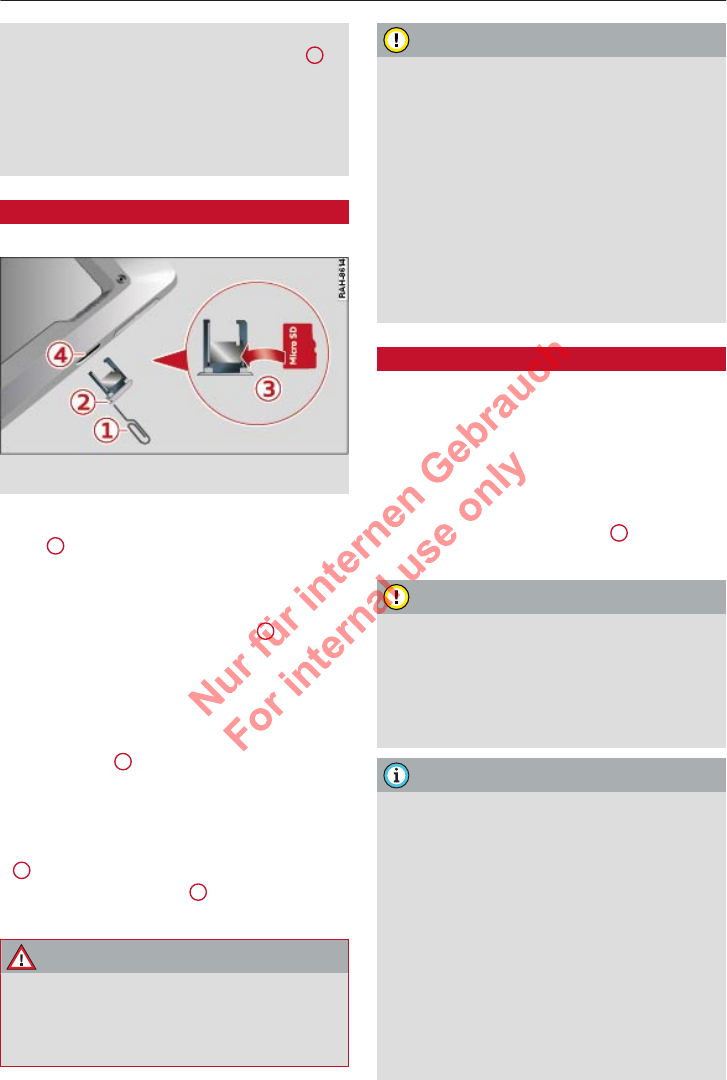
Écrans tactiles
–Valable pour le support à réglage manuel :
inclinez le support dans la plage prévue 1,
sans exercer de force particulière.
–Valable pour le support à réglage électri-
que : réglez l’inclinaison de support unique-
ment de manière électrique, sans l’aide de
vos mains.
Insertion/retrait d’une carte micro SD
Valable pour les véhicules avec Audi tablet
Fig. 28 Dos de l’Audi tablet : changement de la carte mi-
cro SD
Le lecteur de carte micro SD se situe dans l’Audi
tablet 6 ð page 34, fig. 24.
Informations relatives aux caractéristiques des
cartes micro SD compatibles ð page 40.
►Utilisez un trombone comme outil 1. Dépliez
le trombone pour en faire une extrémité rectili-
gne ou :
►Utilisez l’outil permettant d’éjecter la carte SIM
de votre smartphone.
►Insérez l’extrémité du trombone dans l’ouver-
ture circulaire 2 jusqu’à ce que le tiroir pour
carte soit éjecté. Retirez le cache avec le tiroir
pour carte de l’Audi tablet.
►Retirez la carte micro SD du tiroir pour carte.
►Placez la carte micro SD dans le tiroir pour carte
3. Introduisez le tiroir pour carte dans le loge-
ment du lecteur de carte 4 jusqu'à ce qu'il
s'enclenche de manière perceptible.
AVERTISSEMENT
Par mesure de sécurité, le cache du tiroir pour
carte doit toujours être fermé tant que le vé-
hicule est en mouvement - risque de blessu-
re !
ATTENTION
–Utilisez exclusivement des cartes micro SD
(11 mm x 15 mm). Si vous avez inséré une
carte d'un format autre que le format micro
SD dans le lecteur de carte, ne tentez en au-
cun cas de retirer vous-même cette carte -
risque d'endommagement du lecteur de
carte ! Adressez-vous à un atelier spécialisé.
–Si vous utilisez un adaptateur pour carte SD,
la carte micro SD peut sortir de l'adaptateur
si la tablette est soumise à des chocs lors de
l'utilisation du véhicule - risque d'endom-
magement du lecteur de carte !
Recharge de la batterie
Valable pour les véhicules avec Audi tablet
Condition : le contact est mis.
►Pour recharger la batterie, fixez l’Audi tablet
dans son support ð page 35, Utilisation du
support. La batterie se recharge automatique-
ment. Le niveau de charge de la batterie est in-
diqué dans l’affichage de l’état 2 ð page 37,
fig. 29.
ATTENTION
La batterie fait partie intégrante de l’Audi ta-
blet. Seul un concessionnaire Audi est autori-
sé à la remplacer. Toute modification inap-
propriée de la batterie peut entraîner un dys-
fonctionnement - risque d’endommagement
de l’Audi tablet !
Nota
–La durée de vie des batteries est limitée.
Lorsque la durée de fonctionnement a net-
tement diminué, veuillez faire remplacer la
batterie. Contactez votre concessionnaire
Audi ou un atelier spécialisé si vous souhai-
tez vous procurer une nouvelle batterie.
–L’Audi tablet est dotée d’un système intelli-
gent de gestion de la batterie qui permet de
prolonger la durée de vie de la batterie. Le
cas échéant, il se peut ainsi que la batterie
ne soit pas rechargée à pleine capacité, en
particulier lorsque la température est très
élevée/basse.
36
2 Titel oder Name, Abteilung, Datum
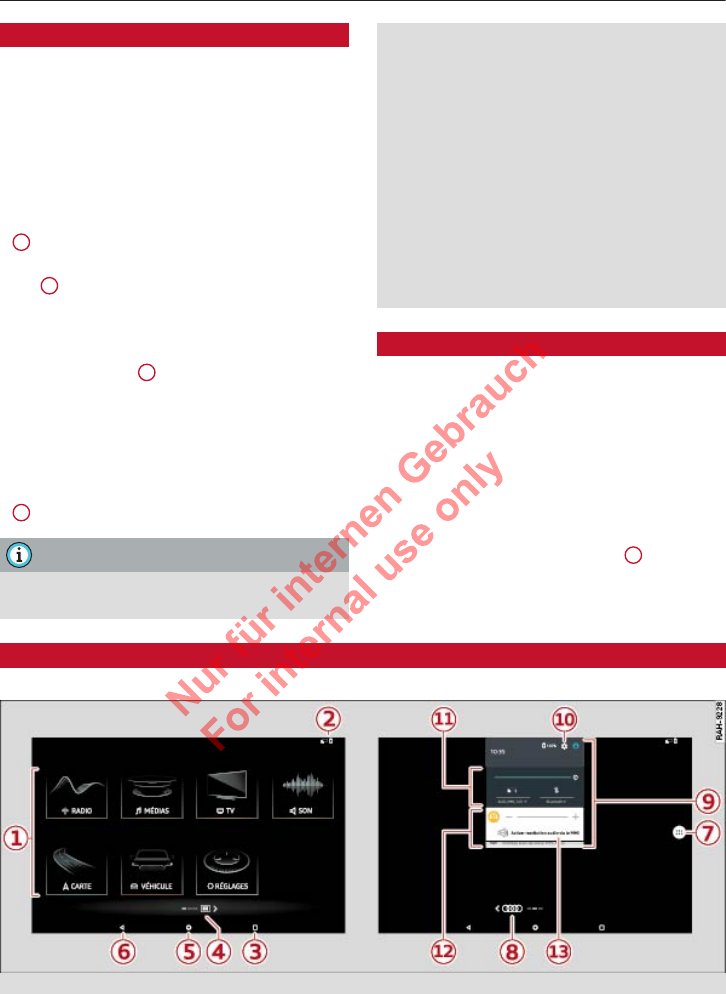
Écrans tactiles
Allumage/extinction de l’Audi tablet
Valable pour les véhicules avec Audi tablet
Vous pouvez allumer/éteindre l’Audi tablet ma-
nuellement. Lorsque vous n’utilisez plus l’Audi
tablet pendant un certain temps, l’économiseur
d’écran ou le mode veille est activé.
Allumage manuel/extinction manuelle
►Pour allumer l’Audi tablet maintenez la touche
1 ð page 34, fig. 24 brièvement enfoncée.
►Pour éteindre l’Audi tablet, maintenez la tou-
che 1 ð page 34, fig. 24 enfoncée jusqu’à ce
qu’un menu s’affiche. Appuyez sur Éteindre.
Sortie du mode veille
►Pressez la touche 1 ð page 34, fig. 24.
Occultation de l’économiseur d’écran
Condition : l’Audi tablet se trouve dans son sup-
port.
►Appuyez sur un endroit quelconque de l’écran
7 ð page 34, fig. 24.
Nota
–Lorsque le moteur est coupé et que le ni-
veau de charge de la batterie du véhicule est
faible, le MMI se met hors fonction automa-
tiquement. L’Audi tablet est alors égale-
ment éteinte si elle se trouve dans son sup-
port.
–Si le MMI est hors fonction, si le point d'ac-
cès Wi-Fi du MMI ou le Wi-Fi de l’Audi ta-
blet est désactivé, seules les applications et
fonctions indépendantes du véhicule sont
disponibles.
–Avant la première utilisation de certains ser-
vices, il se peut que vous deviez créer un
compte auprès du prestataire correspon-
dant.
Premiers pas
Valable pour les véhicules avec Audi tablet et notice abrégée
intégrée
Une notice abrégée et intégrée au système est
lancée après la première mise en service. Elle
vous présente de manière interactive les différen-
tes fonctions de l’Audi tablet. Vous pouvez faire
afficher cette notice abrégée intégrée à tout mo-
ment.
►Sélectionnez sur l’écran d'accueil 4
ð
page 37, fig. 29 > > Aide.
►Suivez les instructions à l'écran.
Menus et symboles
Valable pour les véhicules avec Audi tablet
Fig. 29 Écran : représentation schématique de l’écran d’accueil (figure gauche) et barre d’accès rapide (figure droite)
37
2 Titel oder Name, Abteilung, Datum
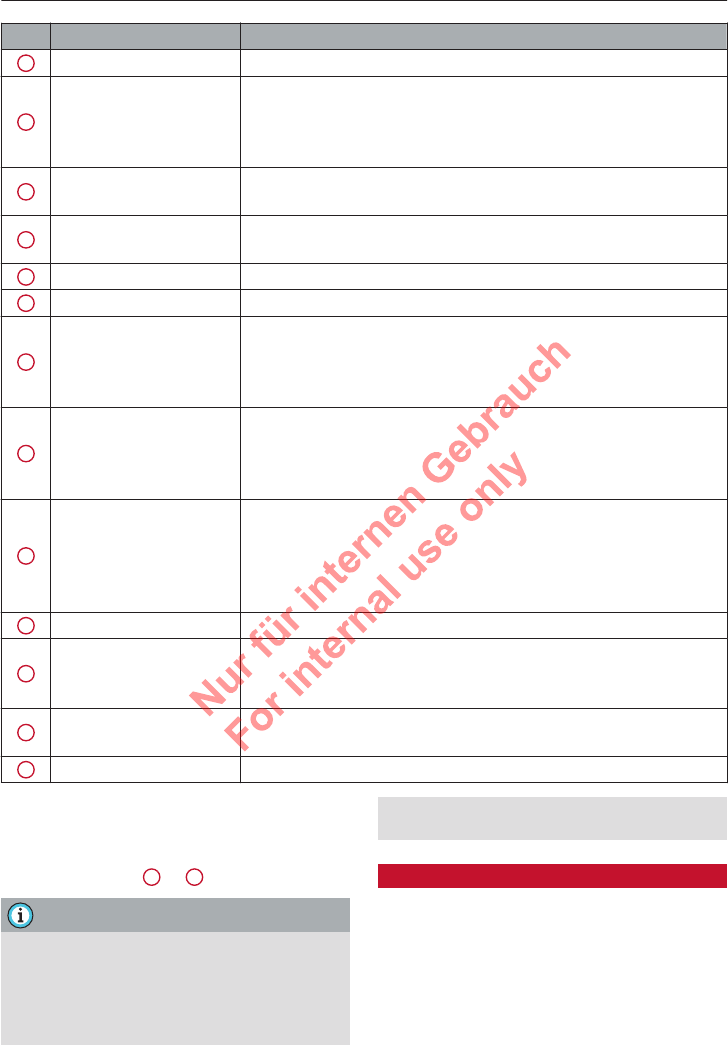
Écrans tactiles
Symbole/désignation Description
1Zone d’affichage Sélection d’un menu, réglages, affichage de contenus
2Affichage de l’état
Vue d’ensemble avec heure, niveau de charge de la batterie ð pa-
ge 36, barres indiquant la puissance du signal de la connexion Wi-Fi
, barres indiquant la puissance du signal de la connexion au MMI
ð page 38, Bluetooth
3 Gestionnaire de tâches Ouverture du gestionnaire de tâches pour passer rapidement d’une
application ouverte à l’autre ð page 39.
4Applications indépendan-
tes du véhicule
Passage à l’écran d'accueil des applications indépendantes du véhi-
cule, utilisation des applications indépendantes du véhicule
5 Écran d'accueil Ouverture de l’écran d’accueil
6 Retour Passage à l’étape précédente ou ouverture de l’écran d'accueil
7
Ouverture de la vue d’ensemble de toutes les applications indépen-
dantes du véhicule. Vous trouverez de plus amples informations sur
les applications indépendantes du véhicule dans la notice corres-
pondante ou auprès du fabricant.
8Applications Audi
Passage à l’écran d'accueil des applications Audi, utilisation des ap-
plications Audi. En fonction de l’équipement du véhicule, vous pou-
vez utiliser les applications Audi suivantes : MÉDIAS, RADIO, TV,
SON, CARTE, VÉHICULE, RÉGLAGES
9Barre d’accès rapide
Faites glisser une fois votre doigt du bord supérieur de l’écran vers
le bas pour ouvrir la barre d’accès rapide avec les informations con-
cernant l’état des systèmes et les notifications. Faites glisser deux
fois votre doigt du bord supérieur de l’écran vers le bas pour affi-
cher également les réglages rapides.
10 Réglages du système Ouverture des réglages du système de l’Audi tablet
11 Réglages rapides
Pour activer/désactiver une fonction, appuyez sur le symbole cor-
respondant. Pour ouvrir les réglages d’une fonction, appuyez sur la
flèche dans le titre du symbole.
12 Notifications Affichage ou ouverture des notifications. Pour effacer une notifica-
tion, faites-la glisser vers le bord de l’écran.
13 Restitution audio Réglage du volume, réglage de la restitution audio ð page 39
Passage des applications Audi aux
applications indépendantes du véhicule
Pour passer d’un écran d'accueil à l’autre, ap-
puyez sur le bouton 4 ou 8.
Nota
–La société AUDI AG vous permet unique-
ment d'accéder aux applications indépen-
dantes du véhicule et décline toute respon-
sabilité concernant le contenu de ces der-
nières.
–N’installez aucune application en provenan-
ce d’une source officieuse ou inconnue.
Établissement d’une connexion au MMI
Valable pour les véhicules avec Audi tablet
Pour pouvoir utiliser les fonctions de l’Audi tablet
en combinaison avec le véhicule (par ex. utilisa-
tion des sources multimédia du MMI), vous pou-
vez connecter l’Audi tablet au MMI.
Condition : le contact est mis.
38
2 Titel oder Name, Abteilung, Datum
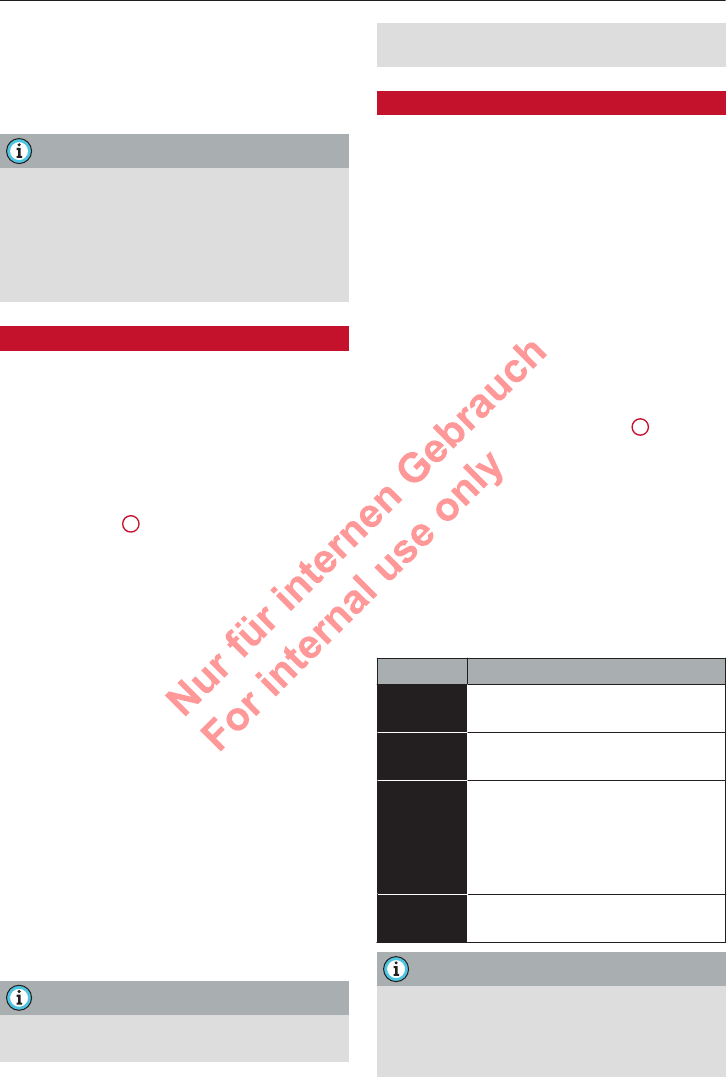
Écrans tactiles
►Fixez l’Audi tablet dans le support prévu à cet
effet ð page 35.
Le symbole est affiché dans la barre d’état
lorsqu’une connexion au MMI est établie.
Nota
La connexion au MMI n'est pas interrompue,
même lorsque vous retirez l’Audi tablet de
son support. Cela suppose toutefois que le
contact est mis et que l’Audi tablet se trouve
à portée du point d'accès Wi-Fi activé du véhi-
cule.
Gestionnaire de tâches
Valable pour les véhicules avec Audi tablet
Le gestionnaire de tâches vous montre toutes les
applications ouvertes actuellement. Vous avez la
possibilité de les fermer ou de passer d'une appli-
cation à l’autre.
Ouverture du gestionnaire de tâches
►Appuyez sur 3 ð page 37, fig. 29.
Passage à une application actuellement
ouverte
►Le cas échéant, faites glisser un doigt dans le
gestionnaire de tâches vers le haut/le bas jus-
qu’à ce que l’application souhaitée s’affiche
sous forme de vignette.
►Appuyez sur la vignette de l’application.
Fermeture d’une application
►Appuyez sur dans la vignette d’une applica-
tion ou
►Tirez la vignette d’une application vers le bord
gauche/droit de l’écran jusqu’à ce que l’applica-
tion se ferme ou
►Pour fermer simultanément toutes les applica-
tions, appuyez sur .
Fermeture du gestionnaire de tâches
►Appuyez sur ou sur .
Nota
Le cas échéant, l’Audi tablet ferme automati-
quement certaines applications en arrière-
plan afin d’optimiser les performances de
l’appareil.
Réglage de la restitution audio
Valable pour les véhicules avec Audi tablet
Le son de la source audio/vidéo active peut être
restitué par l’Audi tablet sur les haut-parleurs du
véhicule ou sur un casque.
La restitution audio sur les haut-parleurs du véhi-
cule peut être activée pour l’Audi tablet gauche
ou celle de droite. La restitution audio pour l’au-
tre Audi tablet peut s’effectuer parallèlement sur
un casque.
Condition : l’Audi tablet est connectée au MMI
ð
page 38. L’Audi tablet est autorisée à accéder
aux haut-parleurs ð
page 40.
►Pour ouvrir la barre d’accès rapide 9 ð
pa-
ge 37, fig. 29, faites glisser votre doigt du bord
supérieur de l’écran vers le bas.
►Appuyez sur Activer la restitution audio via
le MMI ou Activer la restitution audio via le
casque.
Le tableau suivant vous montre les différents
états possibles de la restitution audio. Le symbo-
le correspondant s’affiche dans la barre d’accès
rapide :
Symbole Description
Le son est restitué par les haut-
parleurs du véhicule.
Le son est restitué par le(s) cas-
que(s).
Aucun son n’est émis. Pour activer
la restitution audio, connectez un
casque ou réglez la restitution au-
dio via les haut-parleurs du véhicu-
le.
Le son est restitué par les haut-
parleurs de l’Audi tablet.
Nota
–Valable pour la commande Rear Seat Remo-
te : vous pouvez également commander la
restitution audio de l’Audi tablet via la com-
mande Rear Seat Remote ð page 32.
39
2 Titel oder Name, Abteilung, Datum
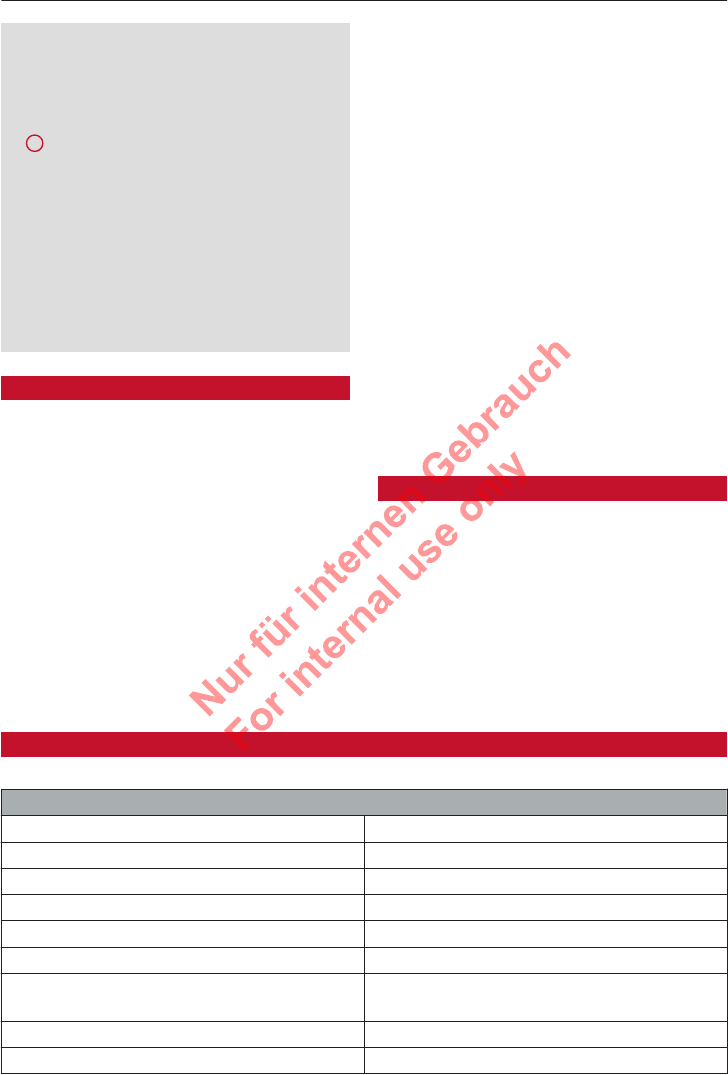
Écrans tactiles
–Le son est restitué uniquement par les haut-
parleurs de l’Audi tablet si cette dernière
n’est pas connectée au MMI et qu’aucun
casque n’est connecté.
–Si un casque est raccordé via la prise casque
4 ð page 34, fig. 24, la restitution audio
s’effectue en priorité sur le casque filaire
raccordé. Le son d’un casque Bluetooth déjà
connecté sera alors coupé.
–Lorsque le volume sonore est trop élevé, il
est réglé automatiquement à une valeur
prédéfinie lors de la connexion d’un casque.
–Sur les casques filaires, les fonctions de la
télécommande éventuellement intégrée ne
sont pas prises en charge.
Réglages
Valable pour les véhicules avec Audi tablet
Vous pouvez définir dans le MMI les réglages de
l’Audi tablet, par ex. pour restreindre l’accès des
enfants.
►Valable pour le MMI : sélectionnez sur l’écran
d’accueil RÉGLAGES > Affichage & luminosité
> Écrans du MMI.
Réglages possibles :
–Reprendre la langue du MMI sur l'Audi tablet
–Recevoir les destinations de navigation de
l'Audi tablet
–Afficher l'écran d'accueil sur l'Audi tablet
–Autoriser l'accès du Rear Seat Entertainment
aux haut-parleurs
Bloquer le RSE avec la touche de la sécurité-
enfants
Lorsque la fonction est activée et que la sécurité-
enfants est enclenchée ð page 62, la comman-
de tactile de l’Audi tablet est bloquée. Vous pou-
vez toujours encore réceptionner des contenus
sur l’Audi tablet et régler le volume sonore au
moyen des touches de l’Audi tablet. La comman-
de des fonctions s’effectue via le MMI.
Bloquer l'accès du RSE aux sources
multimédia
Lorsque la fonction est activée, l’accès aux sour-
ces multimédia du MMI (par ex. radio, lecteur de
DVD) est bloqué. L’accès aux fichiers enregistrés
dans la mémoire flash de l’Audi tablet est pos-
sible sans restriction aucune.
Dépannage
Valable pour les véhicules avec Audi tablet
Lorsque les fonctionnalités de l’Audi tablet sont
restreintes, vous pouvez procéder à un test de
l’appareil.
►Sélectionnez sur l’écran d’accueil RÉGLAGES >
Test de l’appareil.
►Suivez les instructions à l'écran.
Caractéristiques techniques
Valable pour les véhicules avec Audi tablet
Audi tablet
Écran LCD (IPS), écran 10,1 pouces, 1920 x 1200 pixels
Mémoire flash interne Environ 25 Go
Caméra 1080p
Wi-Fi Wi-Fi 802.11 a/b/g/n
Bluetooth Bluetooth 4.0
Prise casque Prise jack 3,5 mm
Lecteur de carte mémoire Cartes mémoire d’une capacité maximale de
128 Go : micro SD, micro SDHC, micro SDXC
USB Port micro USB (USB 2.0)
Batterie Lithium-polymère (6800 mAh)
40
2 Titel oder Name, Abteilung, Datum
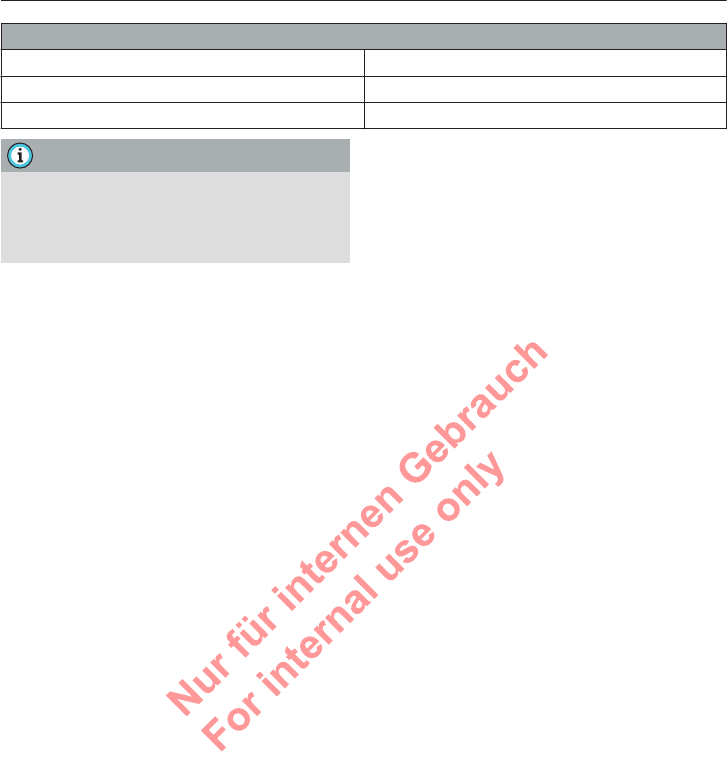
Écrans tactiles
Audi tablet
Localisation GPS, boussole numérique
Dimensions (hauteur x largeur x profondeur) 186 mm x 255 mm x 16 mm
Poids 830 g
Nota
Pour assurer un transfert de données sans er-
reur sur la mémoire interne de l’Audi tablet,
utilisez un câble USB d’une longueur de 60 cm
maximum.
41
2 Titel oder Name, Abteilung, Datum